Для удаления браузера Опера вам не потребуется много времени. Сделать это можно двумя простыми способами: с помощью стандартной панели управления и вручную. 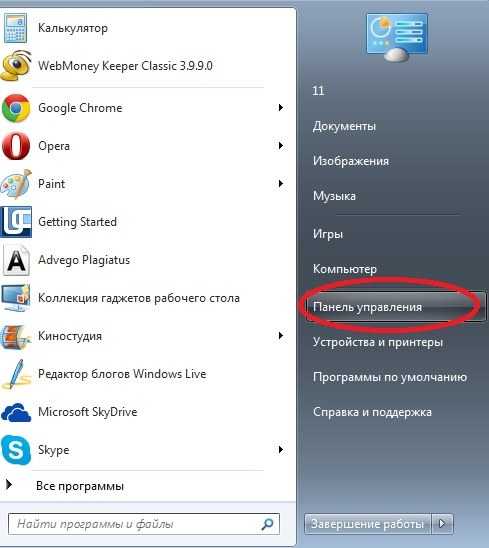 Удалить любой браузер с компьютера, в том числе и Оперу, можно несколькими способами. Причем, причины такого удаления могут быть самыми разными: вам может не понравиться как сам браузер, так и скорость его работы, интерфейс и так далее. Простым удалением ярлыка с рабочего стола обойтись нельзя, придется удалять файлы браузера из системы вашего персонального компьютера.
Удалить любой браузер с компьютера, в том числе и Оперу, можно несколькими способами. Причем, причины такого удаления могут быть самыми разными: вам может не понравиться как сам браузер, так и скорость его работы, интерфейс и так далее. Простым удалением ярлыка с рабочего стола обойтись нельзя, придется удалять файлы браузера из системы вашего персонального компьютера.
Удаляем Оперу с помощью панели управления
 Вам будет интересно:Как очистить историю в Опере
Вам будет интересно:Как очистить историю в Опере
В этом варианте удаления браузера все просто:
1. Нажмите кнопку «Пуск» в левом нижнем углу экрана и в открывшейся вкладке выберите «Панель управления».
2. Находим вкладку «Программы» и под ней жмем кнопку «Удаление программы», чтобы сократить путь и сразу перейти в нужный раздел.
3. Даем загрузиться списку всех программ, что есть на вашем персональном компьютере или ноутбуке. Список может быть и немаленький, так что даем загрузиться ему полностью. Иначе есть вероятность, что процесс затянется, или компьютер вовсе зависнет. Находим в этом списке значок браузера Опера.
4. В верхней части экрана появляется кнопка «Удалить», нажимаем ее. Все, процесс удаления браузера запущен.
5. В появившемся окне нужно отметить свое согласие на удаление Оперы, а также поставить галочку «Удалить все пользовательские данные», если вы хотите, чтобы Опера не сохраняла ваших паролей, истории закачки данных, закладки и прочее. Если вы удаляете браузер только для переустановки, эту галочку можно и не нажимать.
6. Через несколько секунд появляется окно, где сказано, что браузер успешно удален.
Удаляем Оперу вручную
Не всегда удаление через панель управления может полностью стереть все файлы браузера с компьютера. Если вы хотите полностью удалить Оперу, лучше сделать это вручную.
1. Найдите папку C:Program FilesOpera и удалите ее. В ней находятся основные файлы браузера. Но есть еще две скрытые папки помимо этой, поэтому включите отображение скрытых файлов.
2. Следующую папку вы сможете найти по этому пути: C:ПользователиИмя_пользователяAppDataRoamingOpera. В ней сохраняются настройки пользователя, поэтому если вы планируете когда-то вернуться к работе с Оперой, не стоит удалять этот файл.
3. Последняя папка лежит здесь: C:ПользователиИмя_пользователяAppDataLocalOpera. В ней содержится кэш пользователя. После удаления всех трех папок браузер Опера более не загрузится с вашего компьютера. Осталось почистить Корзину, чтобы его файлы не смогли восстановиться.
Источник
